Vimeo es una plataforma de alojamiento, intercambio y servicios de video. Además de compartir videos, esta plataforma también ofrece funciones como transmisión en vivo, personalización de videos, organización de eventos virtuales y muchas más.
A diferencia de otras plataformas de video, Vimeo no muestra publicidad en su contenido. Por eso no es de extrañar que a la gente le encante utilizar esta plataforma. Pero recientemente, Vimeo descontinuó su servicio en todas las plataformas de TV como Roku, Amazon FireTV, Apple TV y Android TV.
Si eres usuario de Roku, todavía tienes una forma de disfrutar de Vimeo en tu dispositivo de streaming favorito. Tienes que seguir leyendo para saber de qué se trata.
Formas de ver Vimeo en Roku
Vimeo se puede ver en su sitio web o a través de sus aplicaciones para Android y iOS. Por lo tanto, puedes utilizar la técnica de screen mirroring o duplicación de pantalla para ver Vimeo en Roku desde estas fuentes.
Existen algunos requisitos previos que necesitas cumplir antes de reflejar la pantalla de Vimeo en Roku. Estos son:
- Habilitar la opción Duplicación de pantalla en Roku.
- Conecta Roku y el dispositivo que servirá para realizar la duplicación a la misma Wi-Fi.
- Instala la aplicación Vimeo en tu dispositivo Android o iOS.
Reflejar pantalla de Vimeo en Roku desde Android
- En tu celular Android, abre la app de Vimeo.
- Mientras tanto, activa la función Transmitir en tu dispositivo. Puedes encontrarla en el panel de notificaciones o en los ajustes del celular.

- Después de activarla, aparecerá una lista de dispositivos. Elige tu dispositivo Roku.
- Ahora, tu dispositivo Roku se conectará a tu móvil Android.
- Ve a Vimeo y reproduce el contenido multimedia que quieras.
- Se reproducirá en tu dispositivo Roku al mismo tiempo.
Duplicar pantalla de Vimeo en Roku desde iOS
- Abre la aplicación Vimeo en tu dispositivo iOS.
- En el Centro de Control de tu celular, elige la opción Screen Mirroring.

- Elige el nombre de tu dispositivo Roku en la lista de dispositivos y toca sobre él.
- Ahora, tu Roku y tu dispositivo iOS se conectarán.
- A continuación, puedes iniciar la aplicación Vimeo y ver su contenido en Roku.
CONSEJO: También puedes utilizar la función Airplay para conectar Roku y dispositivos iOS y disfrutar de Vimeo.
Screen mirror de Vimeo en Roku desde Mac
- Enciende tu dispositivo Mac.
- Ve al Centro de Control de Mac y selecciona la opción Screen Mirroring.
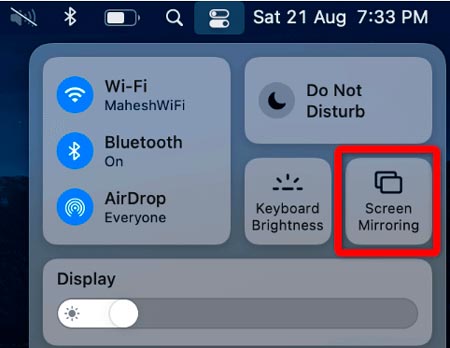
- En la lista de dispositivos, selecciona Roku y conecta ambos dispositivos.
- Ahora, ve al sitio web de Vimeo en el navegador de tu Mac y transmite tu contenido favorito en Roku.
Transmitir Vimeo en Roku desde Windows
- Enciende tu PC con Windows y presiona la combinación de teclas Windows+K.
- Aparece una ventana emergente en la esquina inferior derecha con una lista de dispositivos disponibles para la transmisión.
- Elige tu dispositivo Roku.
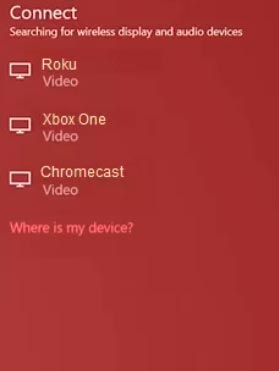
- Ahora, en tu PC con Windows, abre un navegador y ve al sitio web de Vimeo.
- Reproduce tus contenidos favoritos y verás como se refleja en la pantalla de tu TV conectada a Roku.
¿Cuánto cuesta Vimeo?
Vimeo tiene versiones gratuitas y premium. La versión premium tiene 4 tipos de planes de suscripción mensual y anual. Son Starter, Standard, Advanced y Enterprise. Además, ofrece 7 días de prueba gratuita para sus planes de suscripción.
- Plan gratuito (Básico): Con un plan gratuito, puedes ver videos gratis sin límite. Además, también puedes subir videos limitados a 25 por año.
- Plan Starter (Básico): Cuesta $12 por puestos al mes. Tiene un límite de subida de 60 videos. Este plan también ofrece grabación de pantalla ilimitada y 2TB de ancho de banda.
- Plan Standard: El plan estándar cuesta $20 por puesto al mes. Tiene un límite de subida de 120 videos. Además de las características incluidas en el Plan Starter, también puedes vender videos individuales bajo demanda.
- Plan Advanced: Con un coste mensual de $65 por puestos al mes, el plan tiene un límite de 500 videos. También ofrece un amplio soporte para eventos virtuales y seminarios web.
- Plan Enterprise: Los planes Enterprise tienen un precio personalizado. Incluye todo lo que ofrecen otras suscripciones Premium. Este plan es más adecuado para grandes empresas y organizaciones.
NOTA: Los planes anuales cuestan un 50% menos que los planes mensuales. Por lo tanto, si optas por él, tendrás que pagar sólo la mitad del precio por cada mes.
Características de Vimeo
- Los suscriptores de Vimeo pueden subir contenidos desde cualquier dispositivo y transmitirlos en calidad 4K ultra HD.
- Vimeo tiene integrado Adobe Premiere Pro, que te permite subir y lanzar contenidos directamente desde la aplicación de edición.
- Puedes vender, comercializar videos e incluso crear tu propia red de suscripción.
- Los usuarios pueden establecer restricciones de dominio y geográficas y controlar dónde se pueden ver sus videos.
- Vimeo dispone de varias herramientas analíticas que te ayudarán a mejorar la participación y el alcance de tus videos.
Cómo registrarse en Vimeo
Puedes elegir entre unirte de forma gratuita o suscribirte a un plan. Para registrarte de forma gratuita, sólo necesitas una dirección de correo electrónico para crear una cuenta. Para suscribirte a un plan, puedes seguir los siguientes pasos.
- Abre la página oficial de Vimeo.
- Elige un plan mensual o anual.
- Selecciona un plan y haz clic en Obtener plan o haz clic en Iniciar prueba gratuita para ese plan en particular.
- Introduce tus datos personales como nombre y dirección de correo electrónico en la página siguiente y continúa con el siguiente paso.
- Se abrirá la sección de pagos. Puedes pagar con tarjeta de débito/crédito o a través de Paypal.
- Introduce tus datos de pago y haz clic en Completar compra.
- Una vez realizado el pago, tu cuenta de Vimeo se activará.
Preguntas Frecuentes
¿Es posible actualizar desde el plan Básico de Vimeo?
¿Qué ocurre si no renuevo mi suscripción de Vimeo?
¿Es posible ver Vimeo en Roku?
Vimeo no funciona en Roku
Dado que Roku no tiene la aplicación de Vimeo, los problemas de funcionamiento sólo pueden ser señalados a los dispositivos con los que estás haciendo el reflejo de pantalla. Algunas de las soluciones rápidas que sugerimos son borrar la caché, cerrar y volver a iniciar sesión en Vimeo y desinstalar y volver a instalar la aplicación en tu dispositivo.
Te recomendamos leer: